ワークスペースとは、特定のユーザーと共有できるように厳選されたシート、レポート、ダッシュボードです。
USM Content
ワークスペース内のアイテムへのユーザーのアクセスを管理できます。ワークスペースの共有とその中のアイテムの管理についての詳細情報をご覧ください。
左側のナビゲーション バーで [ホーム] > [すべてのワークスペース] の順に選択してワークスペースにアクセスします。
新しいワークスペースの作成
- 左側のナビゲーション バーで、[ホーム] > [新しいプロジェクト、プログラム、またはプロセスを開始] の順に選択します。 あるいは、[作成 (+)] アイコンを選択します。
- [ゼロから始める] セクションで [ワークスペース] を選択するか、[新しいワークスペースの開始点を選択] セクションで任意のオプションを選択します。
- ワークスペース パネルでワークスペース名を入力します。
- [+追加] を選択してアイテムの追加を開始します。
新しいワークスペースにアクセスするには、[ホーム] > [すべてのワークスペース] の順に移動し、名前で検索します。
ワークスペースの削除
ワークスペースを削除できるのは、そのワークスペースを作成した人のみです。
ワークスペースを削除するには、次の手順に従います。
- [ホーム] > [すべてのワークスペース] に移動します。
- ワークスペースを見つけて開きます。
- 左パネルの上部にある 3 点メニューに移動し、[ワークスペースの削除] を選択します。
Brandfolder Image
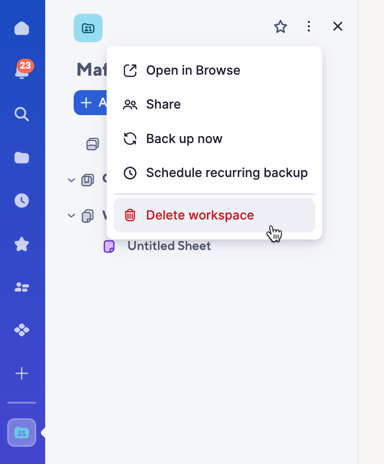
以下の点を検討してください。
- ワークスペースの管理者は、ワークスペース内のすべてのアイテムを削除したり、自分自身を含む全員を共有から削除したり、所有者権限を取得してワークスペースを削除したりできます。
- アイテムとそのアイテムが存在するワークスペースを削除しても、アイテムの所有者によって削除が取り消されると、ワークスペースが再作成されます。